Kétszer is meglepte a felhasználókat idén a Microsoft: elsőként azzal, hogy minden Office 365-felhasználónak 1 TB tárhelyet adott, majd az év végéhez közeledve teljesen el is törölte a tárhelykorlátozást. Ezt már a riválisok sem tudták követni, a Microsoftnak sikerült kellően felkeltenie a felhasználók érdeklődését. De nehogy azt higgyük, hogy a tárhelynövelés csak figyelemelterelés holmi gyenge, hiányos szolgáltatásról. A OneDrive több kellemes meglepetést is tartogat, melyeket bűn lenne nem kihasználni. Mutatunk néhány hasznos és egyedülálló trükköt.
Bármilyen eszközön
Mivel egy felhőalapú szolgáltatásról van szó, senkit sem érhet váratlanul, hogy bármilyen böngészőből elérhető a személyes tárhely. Az már azonban nagyobb meglepetés, hogy a böngészőablakban a bal felső pontokra kattintva a OneDrive-on felül további nyolc szolgáltatást elérünk, melyek egymással is szoros kapcsolatban vannak. Ezek között ott a Microsoft-fiókhoz tartozó levelező, egy címtár, naptár, valamint egy komplett, böngészőben használható Office. Ez utóbbi teljesen ingyenes még azoknak is, akik nem rendelkeznek Office 365-előfizetéssel. A jobb sarokra is érdemes rápillantani, mert itt találjuk a Skype szolgáltatást, csupán a kis szövegbuborékra kell kattintanunk.
Szelektív szinkronizálás
A hatalmas tárhely mellett alapvetően fontos, hogy ne szinkronizáljunk minden eszközünkre minden tartalmat. Például a 16/32 GB tárolóval szerelt táblagépünkre csak a legfontosabb mappákat és fájlokat, notebookunkra a képeket, asztali gépünkre pedig mindent állítsunk be szinkronizálásra. Ilyenkor ezek a fájlok és könyvtárak internetelérés nélkül is hozzáférhetők lesznek ezeken az eszközökön. A szelektív szinkronizálást mappánként és fájlonként szabályozhatjuk azok helyi menüjéből, vagy Windows 8 alatt a modern appban is.
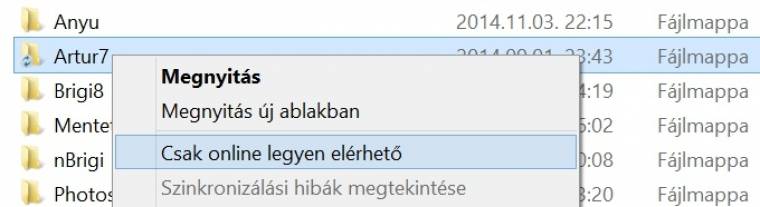
Áthelyezés: Ezzel szorosan összefügg a OneDrive mappa áthelyezhetősége. A OneDrive segédprogram Windows 7-es telepítéskor rákérdez, hogy hová tegye OneDrive mappánkat. Windows 8-nál ez automatikusan a [C:]-re kerül, ami például táblagépeknél nem feltétlenül ideális. Ilyenkor a fájlkezelőben válasszuk a [OneDrive] mappa [Tulajdonságok] lapját, majd a [Hely] fülön adjunk meg egy másik tárolót – például praktikusan a nagyobb tárhelyet kínáló microSD-kártyát.
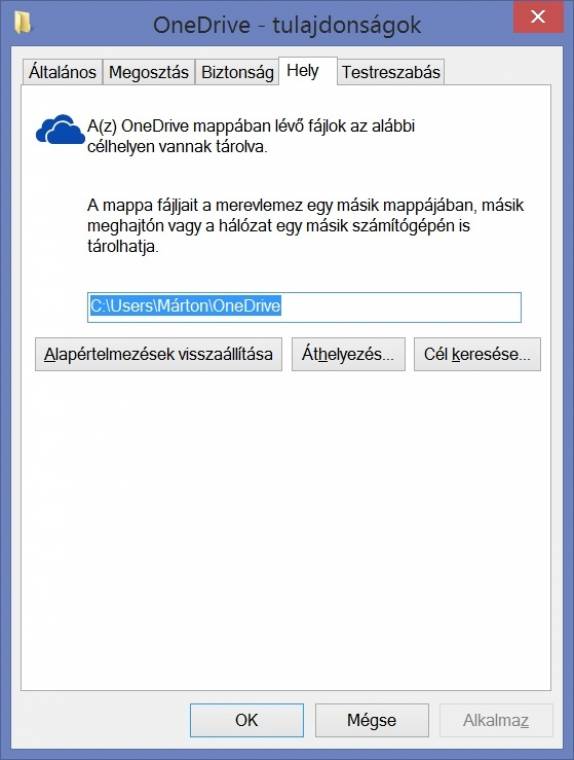
Verziókövetés és lomtár: Kevesen tudják, de a OneDrive nem csupán a legfrissebb verziókat őrzi meg dokumentumainkról. Az online felületen könnyedén elérhető a verziókövetés, amely talán a leghasznosabb biztonsági funkció adatvesztés és véletlen felülírás ellen. A kiválasztott fájl helyi menüjében válasszuk a Verzióelőzmények pontot, ahol 25 mentésig visszamenőleg megtaláljuk az előző fájlverziókat.
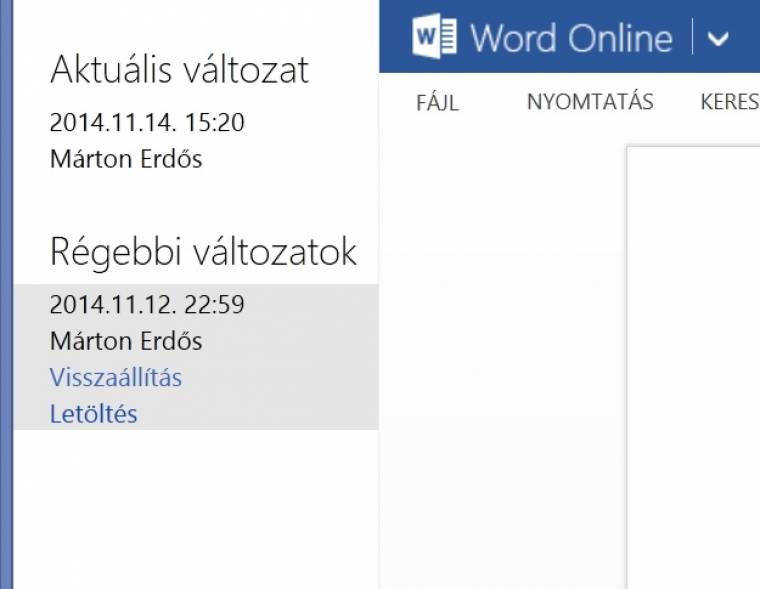
Ha valamit véletlenül töröltünk akár összes eszközünkről, akkor se essünk pánikba. Amennyiben azt a OneDrive is szinkronizálta valaha, akkor az online felületre belépve, a bal alsó [Lomtár] sorra kattintva meg fogjuk találni.
Nem csak PC-seknek
Tévhit, hogy a OneDrive-ot csak azok tudják teljes mértékben kihasználni, akik windowsos PC-t vagy Windows Phone 8-as telefont használnak. A Microsoft felhőtárhelyének minden népszerű platformon dedikált alkalmazása van, beleértve a mobil operációs rendszereket is.
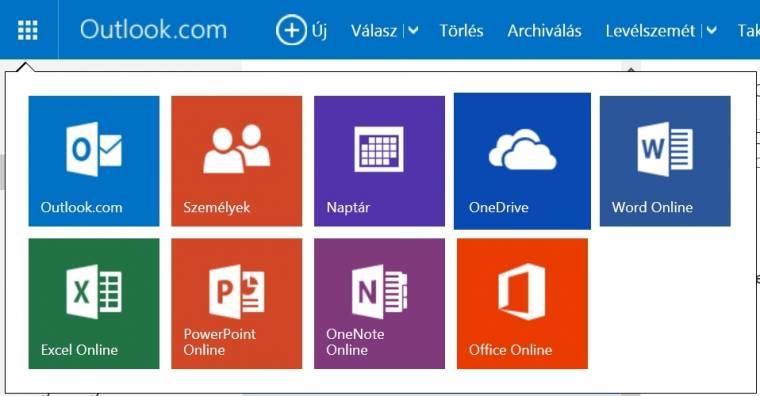
Mobilapp: iOS és Android alatt azt is megadhatjuk, hogy fényképeink egyenesen a OneDrive tárhelyünkre érkezzenek, amit aztán Windowsunk automatikusan szinkronizál.
Xboxon: Furcsa is lenne, ha éppen a Microsoft játékkonzoljairól hiányozna a OneDrive. Szerencsére a Microsoft-fiókunkhoz kapcsolt Xboxról minden különösebb trükk nélkül, könnyedén elérhetők online tárolt adataink, és ami még ennél is jobb hír, hogy ehhez még csak fizetős Xbox Live Gold-előfizetésre sincs szükségünk.
Megerősített biztonság
Sokan azért tartanak az online fájltárolóktól, mert nem bíznak a szolgáltatóban, illetve a szolgáltatás biztonságában. A felhasználók egy része attól fél, hogy a szolgáltató a beleegyezése nélkül kiadja adatait egy harmadik félnek (például hivatalos szervnek) – erre sajnos korábban volt példa több cégnél is. A felhasználók másik fele a hackerektől retteg, akik feltörik ezeket az online tárolókat, és minden adatot ellopnak, válogatás nélkül. Sajnos ez sem újdonság, több sikeres támadásról is hallhattunk a közelmúltban.
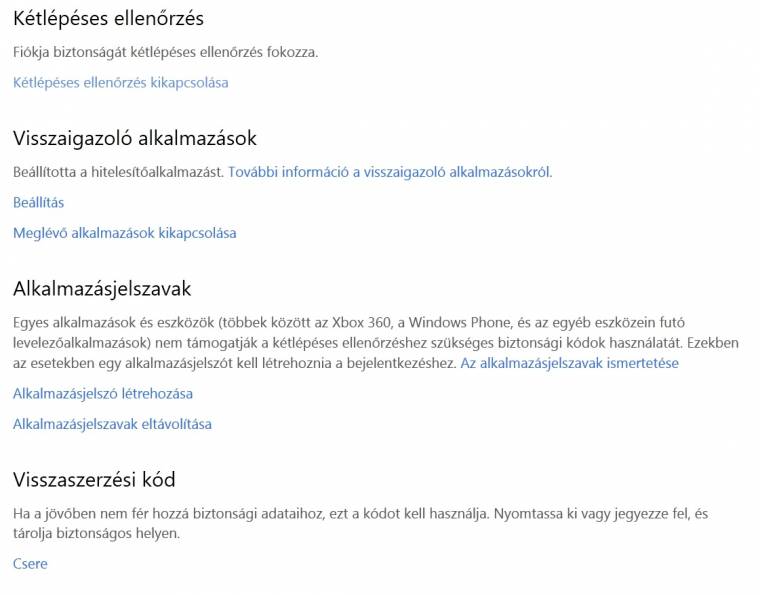
Szerencsére védekezhetünk mindkét támadás ellen, méghozzá igen hatékony eszközökkel. A hackertámadást kivédeni csakis a szolgáltató, esetünkben a Microsoft tudja. Ebben nem sokat segíthetünk, viszont az már a mi felelősségünk, hogy kellően erős, legalább 10+1 karakter hosszúságú jelszót adjunk meg Microsoft-fiókunkhoz. Amint ezzel megvagyunk, következhet a második biztonsági szint aktiválása: az online felület beállításai közé lépve kapcsoljuk be a kétlépcsős azonosítást. Ennek hatására a jelszó önmagában nem lesz elegendő a belépéshez, emellett egy másik kódra is szükségünk van. Ezt szinkronizált hitelesítő alkalmazással, SMS-ben vagy egy másik e-mail címre küldött levélből tudhatjuk meg. Ez a megoldás megtöbbszörözi Microsoft-fiókunk biztonságát.
Ez azonban még mindig nem véd meg attól, hogy a Microsofttól ki ne kényszerítse adatainkat egy kormányzati szerv, vagy egy hackercsapat a teljes rendszert feltörve meg ne szerezze fiókunk tartalmát. Hogy ezt elkerüljük, titkosítsuk adatainkat, amihez a legegyszerűbb és leggyorsabb a Boxcryptort bevetni. Az ingyenes szolgáltatás regisztrálása és a segédprogram telepítése után állítsuk rá OneDrive-fiókunkra a Boxcryptort, így fájljaink már eleve titkosítva kerülnek fel a Microsoft rendszerébe. Amennyiben mégis sikerülne ezeket ellopnia egy hackernek, meglehetősen komoly, fájlonként alkalmazott titkosítással találná magát szemben (AES-256).
Központi tároló
El sem tudjuk képzelni, mire használhatnánk korlátlan tárhelyünket? Például lehet ez a központi online tárolónk, amely mindenféle, általunk használt szolgáltatásból automatikusan begyűjti képeinket, adatainkat, vagyis mindent. Mindehhez az IFTTT szolgáltatásra és appra lesz szükségünk, amit az ifttt.com címen érünk el. Regisztráljunk, majd jöhetnek a OneDrive-receptek. Ezekből jelenleg közel hétszázat találunk a rendszerben előre definiálva, de egyedi szabályokat is létrehozhatunk.
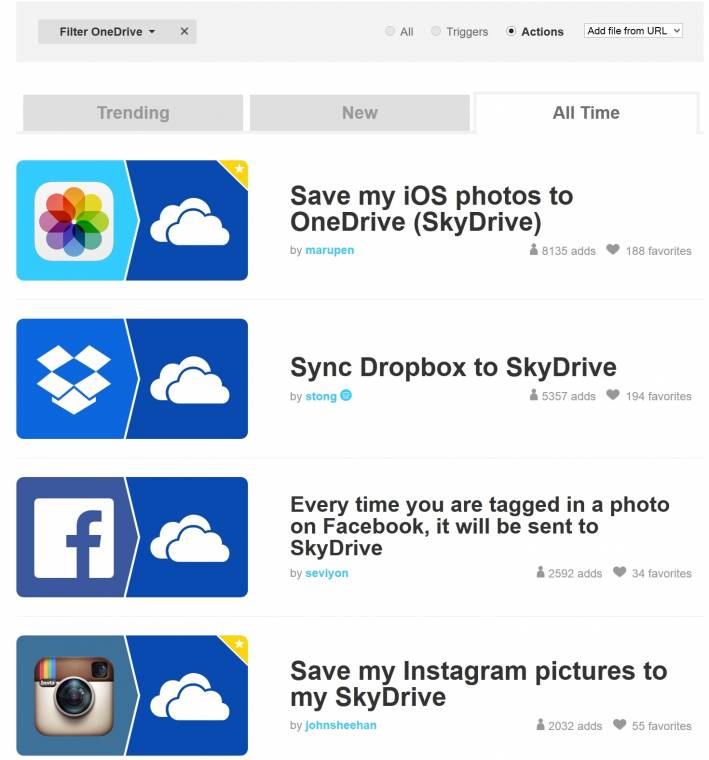
Például az IFTTT képes összekötni Facebook-profilunkat OneDrive-fiókunkkal, így amikor valaki megjelöl minket egy képen, az a kép automatikusan feltöltődik a OneDrive tárhelyünkön kijelölt mappába. Ugyanígy minden Gmail-csatolmány is azonnal menthető OneDrive-ra anélkül, hogy akár egyet is kattintanánk. Mindez ráadásul abszolút a felhőben, a szolgáltatások között zajlik, nekünk a kisujjunkat sem kell megmozdítanunk.

